آزمایش بهروزرسانیهای OTA برای ادغامهای Google Home Matter با استفاده از Google Home Developer Console انجام میشود.
پیش نیازها
برای تست OTA، علاوه بر پیش نیازهای OTA ، باید موارد زیر را نیز داشته باشید:
- دسترسی به یک سیستم لینوکس که موتور Docker را نصب کرده است و با استفاده از USB به برد توسعه دسترسی داشته باشید
- یکپارچه سازی Matter که برای آزمایش OTA آماده است.
هنگام تست OTA از شناسه فروشنده اختصاص داده شده توسط Connectivity Standards Alliance (Alliance) استفاده کنید، نه از یک VID آزمایشی. هنگام ساخت تصویر OTA خود، شناسه فروشنده و شناسه محصول را تغییر دهید تا با ادغام مورد آزمایش مطابقت داشته باشد.
دستورالعمل های خاص فروشنده
ما رویههای تست Matter را برای SoCهای خاص ارائه کردهایم.
| فروشنده | پلت فرم | راهنما |
|---|---|---|
| اسپرسف | ESP32 | تست OTA روی Espressif ESP32 |
| نیمه هادی نوردیک | nRF52840 | تست OTA در Nordic |
کانال ها
یک کانال مجموعه ای از دستگاه هایی را تعریف می کند که تصویر به روز رسانی OTA برای آنها منتشر می شود. یک دستگاه را می توان در هر زمان فقط یک کانال اختصاص داد. سه کانال از پیش تعریف شده وجود دارد: تست 1 ، تست 2 و تولید . شما می توانید در هر دو کانال تست تست کنید. ممکن است هر بار فقط یک تصویر بهروزرسانی OTA به یک کانال اختصاص داده شود.
کانال تولید
کانال تولید کانالی است که برای ارسال نسخه های تولیدی به دستگاه های مصرف کننده در این زمینه استفاده می شود. هنگامی که یک تصویر OTA را در کانال تولید منتشر می کنید، همه دستگاه هایی که در کانال آزمایشی نیستند، تصویر را دریافت می کنند.
کانال های آزمایشی
برای آزمایش انتشار تصویر OTA، ابتدا باید یکی از دو کانال آزمایشی را پیکربندی کنید، سپس تصویر را برای دستگاههای موجود در آن کانال منتشر کنید.
یک کانال آزمایشی را پیکربندی کنید
به تب Manage بروید.
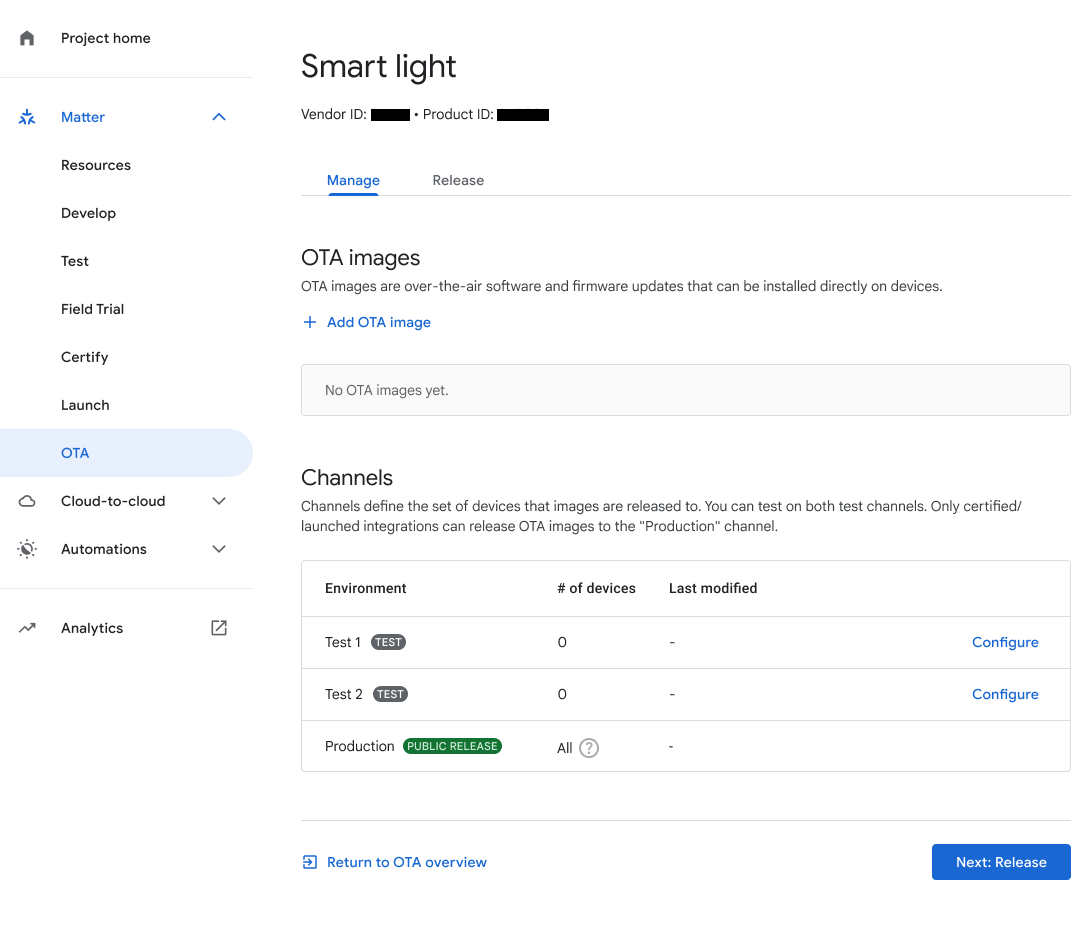
شکل 1 : پیمایش به کانال های آزمایشی با استفاده از تب Manage روی Configure در کنار کانال آزمایشی کلیک کنید.
در زیر نام کانال ، یک نام وارد کنید.
در قسمت Device Serial Number(s) ، یک یا چند شماره سریال دستگاه (حداکثر 1000) را وارد کنید.
برای تکمیل روی ذخیره کلیک کنید.
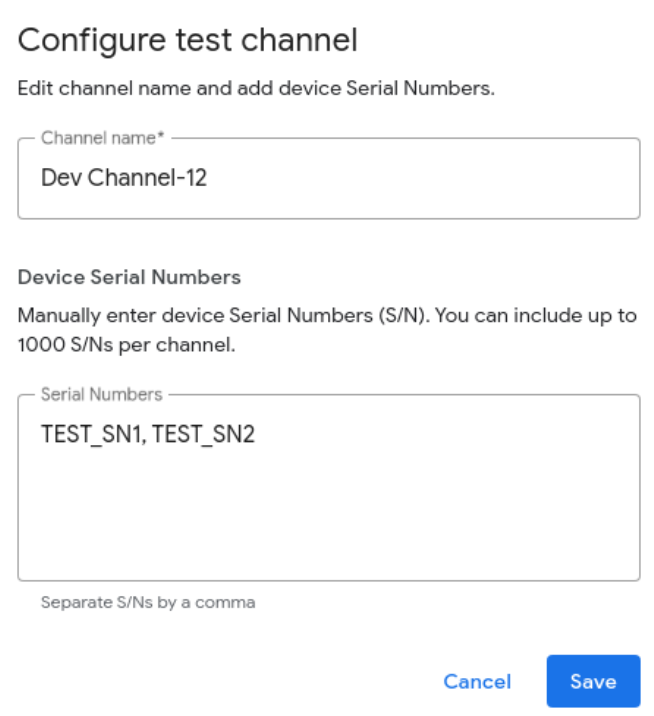
یک تصویر OTA را در یک کانال آزمایشی منتشر کنید
به تب Release بروید.
در برگه Release ، کانال آزمایشی را که می خواهید استفاده کنید انتخاب کنید.
تصویر OTA را از منوی کشویی OTA Image انتخاب کنید یا با کلیک روی تصویر OTA یک تصویر OTA اضافه کنید.
درصد عرضه نشان دهنده درصد دستگاه هایی است که تصویر OTA را دریافت می کنند. برای این فیلد، یک عدد صحیح از 1 تا 100 مشخص کنید. اگر ترجیح می دهید تصویر OTA را به صورت دسته ای منتشر کنید، مقدار کمتر از 100 را وارد کنید. برای اطلاعات بیشتر در مورد نحوه عملکرد درصد عرضه، و همچنین اطلاعات مربوط به سایر وظایف مربوط به تصویر OTA، به انتشار تصویر OTA برای تولید مراجعه کنید.
برای تست روی Release کلیک کنید.
یک گفتگوی تایید ظاهر می شود. روی Release کلیک کنید تا تصویر انتخاب شده در کانال مشخص شده منتشر شود.
پس از کلیک بر روی Release ، کانال، تصویر، وضعیت عرضه، درصد عرضه، و تاریخ و زمان انتشار در قسمت Released OTA Images ظاهر میشوند.
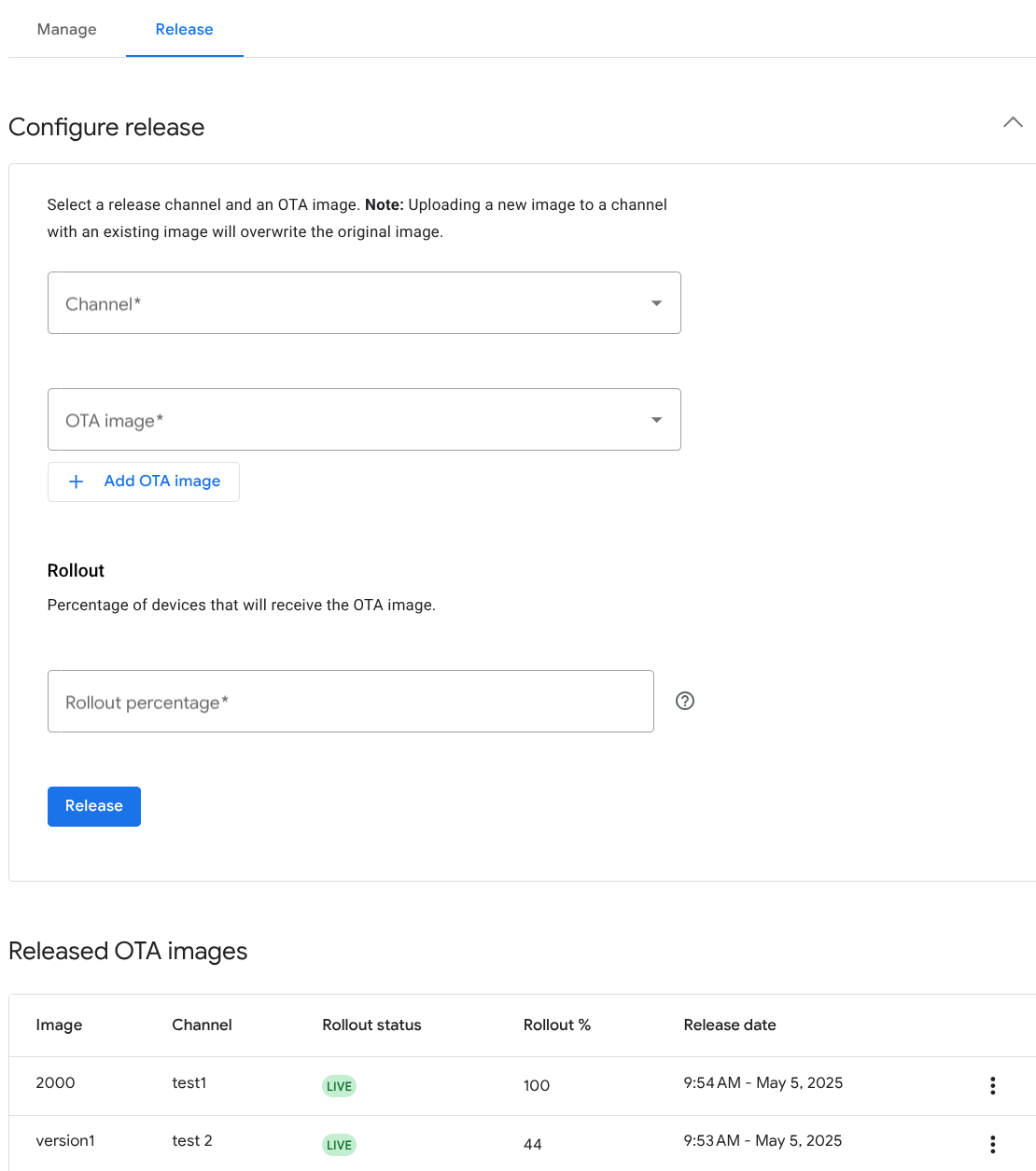
شکل 3 : تصاویر OTA منتشر شده برای کانال های آزمایشی
آزمایش بهروزرسانیهای OTA برای ادغامهای Google Home Matter با استفاده از Google Home Developer Console انجام میشود.
پیش نیازها
برای تست OTA، علاوه بر پیش نیازهای OTA ، باید موارد زیر را نیز داشته باشید:
- دسترسی به یک سیستم لینوکس که موتور Docker را نصب کرده است و با استفاده از USB به برد توسعه دسترسی داشته باشید
- یکپارچه سازی Matter که برای آزمایش OTA آماده است.
هنگام تست OTA از شناسه فروشنده اختصاص داده شده توسط Connectivity Standards Alliance (Alliance) استفاده کنید، نه از یک VID آزمایشی. هنگام ساخت تصویر OTA خود، شناسه فروشنده و شناسه محصول را تغییر دهید تا با ادغام مورد آزمایش مطابقت داشته باشد.
دستورالعمل های خاص فروشنده
ما رویههای تست Matter را برای SoCهای خاص ارائه کردهایم.
| فروشنده | پلت فرم | راهنما |
|---|---|---|
| اسپرسف | ESP32 | تست OTA روی Espressif ESP32 |
| نیمه هادی نوردیک | nRF52840 | تست OTA در Nordic |
کانال ها
یک کانال مجموعه ای از دستگاه هایی را تعریف می کند که تصویر به روز رسانی OTA برای آنها منتشر می شود. یک دستگاه را می توان در هر زمان فقط یک کانال اختصاص داد. سه کانال از پیش تعریف شده وجود دارد: تست 1 ، تست 2 و تولید . شما می توانید در هر دو کانال تست تست کنید. ممکن است هر بار فقط یک تصویر بهروزرسانی OTA به یک کانال اختصاص داده شود.
کانال تولید
کانال تولید کانالی است که برای ارسال نسخه های تولیدی به دستگاه های مصرف کننده در این زمینه استفاده می شود. هنگامی که یک تصویر OTA را در کانال تولید منتشر می کنید، همه دستگاه هایی که در کانال آزمایشی نیستند، تصویر را دریافت می کنند.
کانال های آزمایشی
برای آزمایش انتشار تصویر OTA، ابتدا باید یکی از دو کانال آزمایشی را پیکربندی کنید، سپس تصویر را برای دستگاههای موجود در آن کانال منتشر کنید.
یک کانال آزمایشی را پیکربندی کنید
به تب Manage بروید.
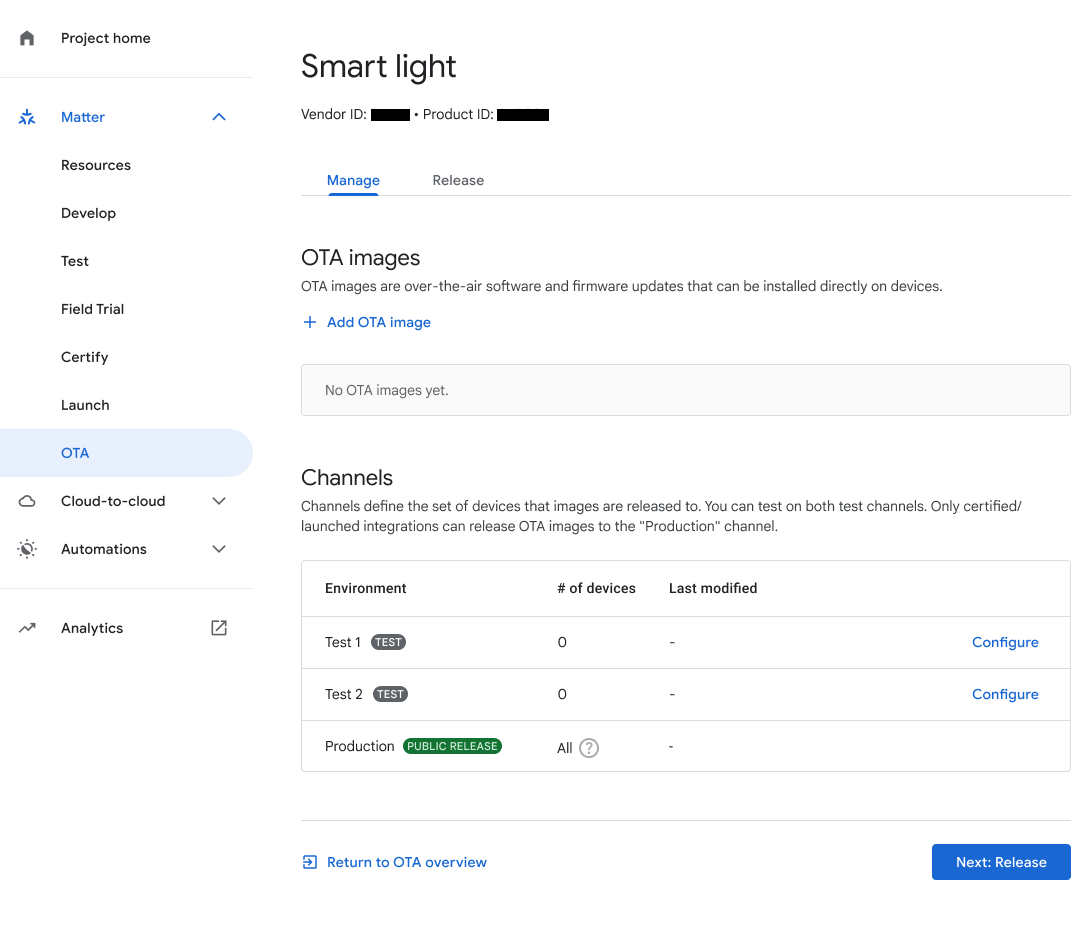
شکل 1 : پیمایش به کانال های آزمایشی با استفاده از تب Manage روی Configure در کنار کانال آزمایشی کلیک کنید.
در زیر نام کانال ، یک نام وارد کنید.
در قسمت Device Serial Number(s) ، یک یا چند شماره سریال دستگاه (حداکثر 1000) را وارد کنید.
برای تکمیل روی ذخیره کلیک کنید.
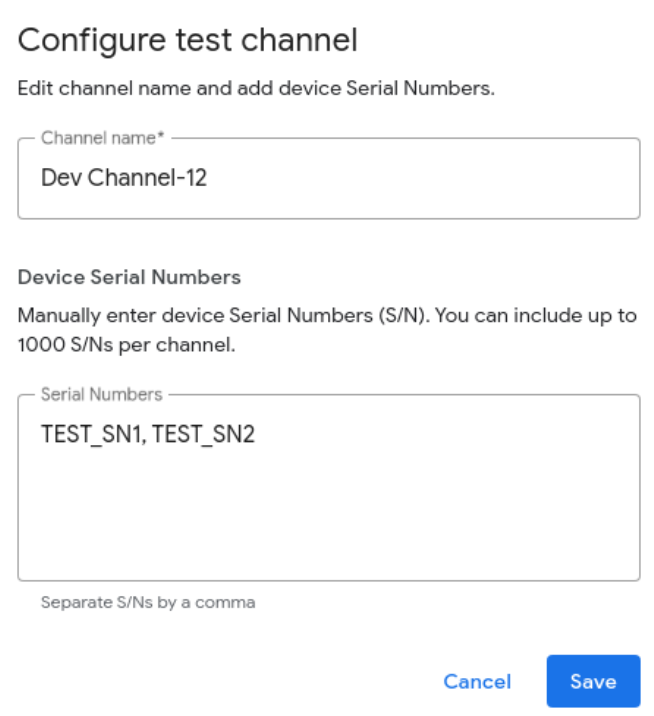
یک تصویر OTA را در یک کانال آزمایشی منتشر کنید
به تب Release بروید.
در برگه Release ، کانال آزمایشی را که می خواهید استفاده کنید انتخاب کنید.
تصویر OTA را از منوی کشویی OTA Image انتخاب کنید یا با کلیک روی تصویر OTA یک تصویر OTA اضافه کنید.
درصد عرضه نشان دهنده درصد دستگاه هایی است که تصویر OTA را دریافت می کنند. برای این فیلد، یک عدد صحیح از 1 تا 100 مشخص کنید. اگر ترجیح می دهید تصویر OTA را به صورت دسته ای منتشر کنید، مقدار کمتر از 100 را وارد کنید. برای اطلاعات بیشتر در مورد نحوه عملکرد درصد عرضه، و همچنین اطلاعات مربوط به سایر وظایف مربوط به تصویر OTA، به انتشار تصویر OTA برای تولید مراجعه کنید.
برای تست روی Release کلیک کنید.
یک گفتگوی تایید ظاهر می شود. روی Release کلیک کنید تا تصویر انتخاب شده در کانال مشخص شده منتشر شود.
پس از کلیک بر روی Release ، کانال، تصویر، وضعیت عرضه، درصد عرضه، و تاریخ و زمان انتشار در قسمت Released OTA Images ظاهر میشوند.
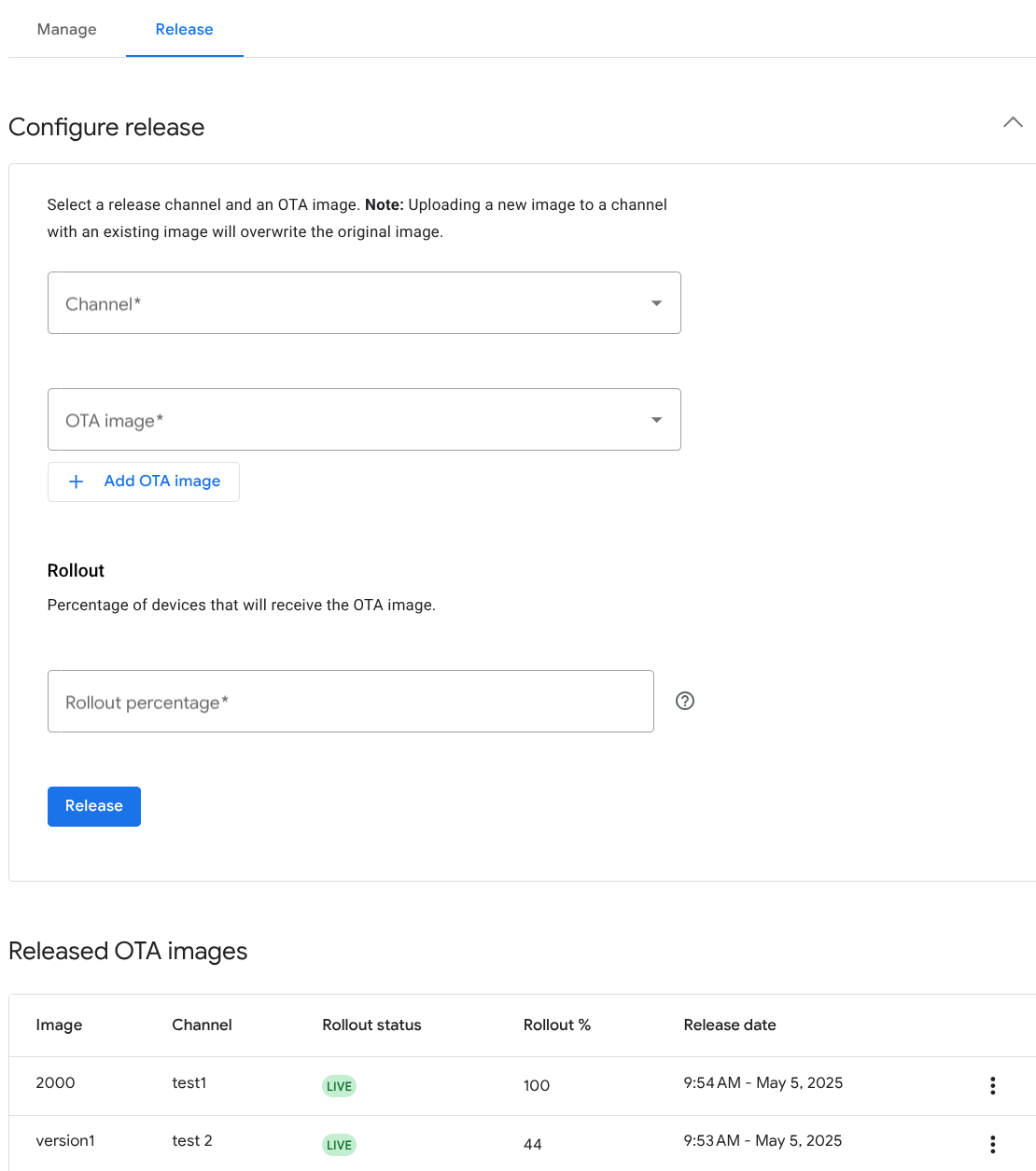
شکل 3 : تصاویر OTA منتشر شده برای کانال های آزمایشی
آزمایش بهروزرسانیهای OTA برای ادغامهای Google Home Matter با استفاده از Google Home Developer Console انجام میشود.
پیش نیازها
برای تست OTA، علاوه بر پیش نیازهای OTA ، باید موارد زیر را نیز داشته باشید:
- دسترسی به یک سیستم لینوکس که موتور Docker را نصب کرده است و با استفاده از USB به برد توسعه دسترسی داشته باشید
- یکپارچه سازی Matter که برای آزمایش OTA آماده است.
هنگام تست OTA از شناسه فروشنده اختصاص داده شده توسط Connectivity Standards Alliance (Alliance) استفاده کنید، نه از یک VID آزمایشی. هنگام ساخت تصویر OTA خود، شناسه فروشنده و شناسه محصول را تغییر دهید تا با ادغام مورد آزمایش مطابقت داشته باشد.
دستورالعمل های خاص فروشنده
ما رویههای تست Matter را برای SoCهای خاص ارائه کردهایم.
| فروشنده | پلت فرم | راهنما |
|---|---|---|
| اسپرسف | ESP32 | تست OTA روی Espressif ESP32 |
| نیمه هادی نوردیک | nRF52840 | تست OTA در Nordic |
کانال ها
یک کانال مجموعه ای از دستگاه هایی را تعریف می کند که تصویر به روز رسانی OTA برای آنها منتشر می شود. یک دستگاه را می توان در هر زمان فقط یک کانال اختصاص داد. سه کانال از پیش تعریف شده وجود دارد: تست 1 ، تست 2 و تولید . شما می توانید در هر دو کانال تست تست کنید. ممکن است هر بار فقط یک تصویر بهروزرسانی OTA به یک کانال اختصاص داده شود.
کانال تولید
کانال تولید کانالی است که برای ارسال نسخه های تولیدی به دستگاه های مصرف کننده در این زمینه استفاده می شود. هنگامی که یک تصویر OTA را در کانال تولید منتشر می کنید، همه دستگاه هایی که در کانال آزمایشی نیستند، تصویر را دریافت می کنند.
کانال های آزمایشی
برای آزمایش انتشار تصویر OTA، ابتدا باید یکی از دو کانال آزمایشی را پیکربندی کنید، سپس تصویر را برای دستگاههای موجود در آن کانال منتشر کنید.
یک کانال آزمایشی را پیکربندی کنید
به تب Manage بروید.
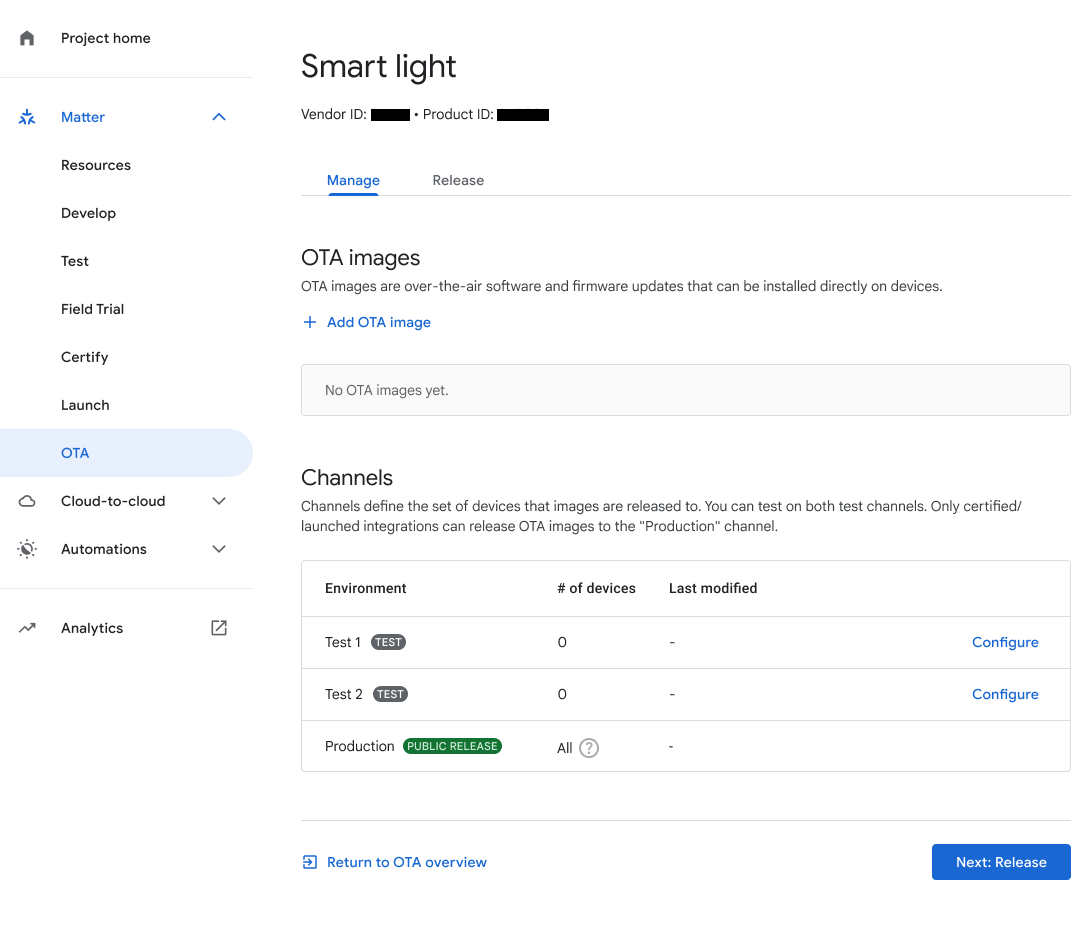
شکل 1 : پیمایش به کانال های آزمایشی با استفاده از تب Manage روی Configure در کنار کانال آزمایشی کلیک کنید.
در زیر نام کانال ، یک نام وارد کنید.
در قسمت Device Serial Number(s) ، یک یا چند شماره سریال دستگاه (حداکثر 1000) را وارد کنید.
برای تکمیل روی ذخیره کلیک کنید.
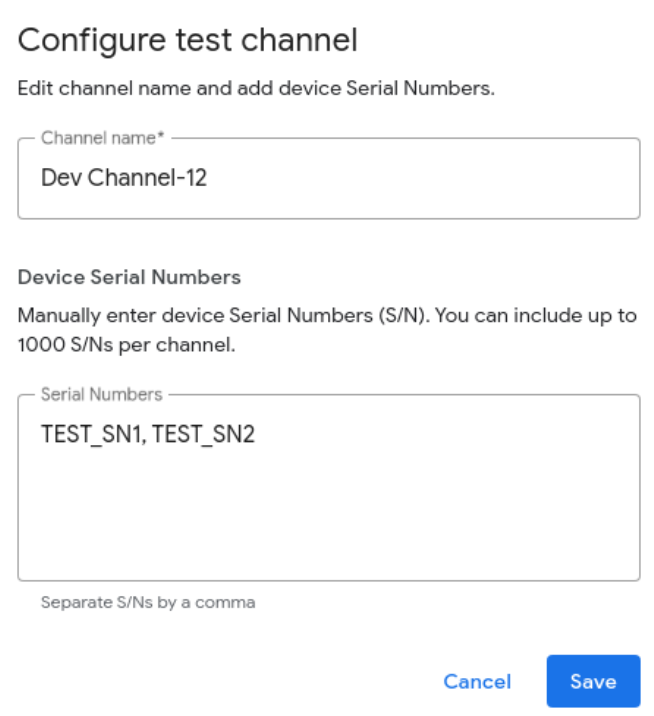
یک تصویر OTA را در یک کانال آزمایشی منتشر کنید
به تب Release بروید.
در برگه Release ، کانال آزمایشی را که می خواهید استفاده کنید انتخاب کنید.
تصویر OTA را از منوی کشویی OTA Image انتخاب کنید یا با کلیک روی تصویر OTA یک تصویر OTA اضافه کنید.
درصد عرضه نشان دهنده درصد دستگاه هایی است که تصویر OTA را دریافت می کنند. برای این فیلد، یک عدد صحیح از 1 تا 100 مشخص کنید. اگر ترجیح می دهید تصویر OTA را به صورت دسته ای منتشر کنید، مقدار کمتر از 100 را وارد کنید. برای اطلاعات بیشتر در مورد نحوه عملکرد درصد عرضه، و همچنین اطلاعات مربوط به سایر وظایف مربوط به تصویر OTA، به انتشار تصویر OTA برای تولید مراجعه کنید.
برای تست روی Release کلیک کنید.
یک گفتگوی تایید ظاهر می شود. روی Release کلیک کنید تا تصویر انتخاب شده در کانال مشخص شده منتشر شود.
پس از کلیک بر روی Release ، کانال، تصویر، وضعیت عرضه، درصد عرضه، و تاریخ و زمان انتشار در قسمت Released OTA Images ظاهر میشوند.
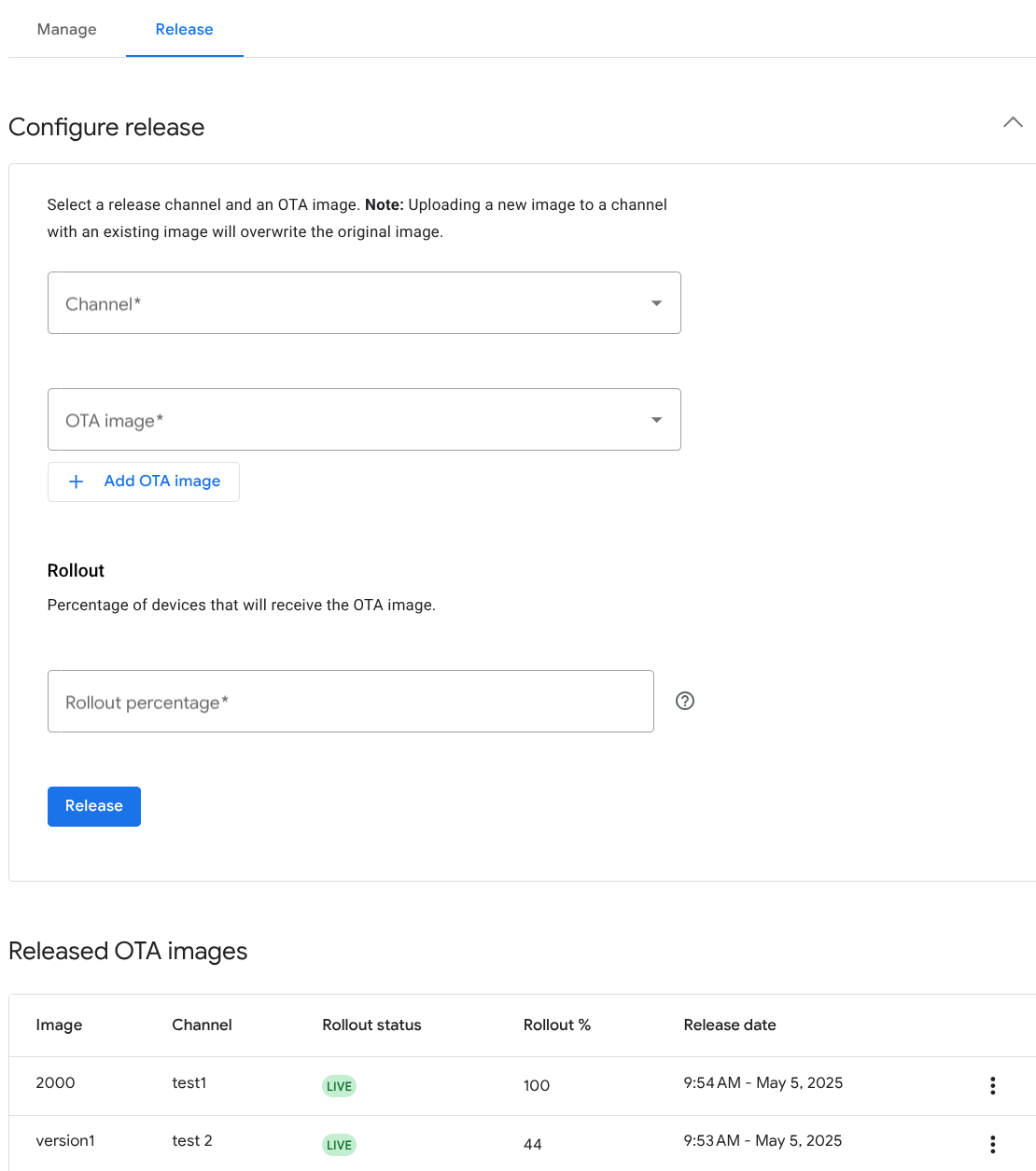
شکل 3 : تصاویر OTA منتشر شده برای کانال های آزمایشی
آزمایش بهروزرسانیهای OTA برای ادغامهای Google Home Matter با استفاده از Google Home Developer Console انجام میشود.
پیش نیازها
برای تست OTA، علاوه بر پیش نیازهای OTA ، باید موارد زیر را نیز داشته باشید:
- دسترسی به یک سیستم لینوکس که موتور Docker را نصب کرده است و با استفاده از USB به برد توسعه دسترسی داشته باشید
- یکپارچه سازی Matter که برای آزمایش OTA آماده است.
هنگام تست OTA از شناسه فروشنده اختصاص داده شده توسط Connectivity Standards Alliance (Alliance) استفاده کنید، نه از یک VID آزمایشی. هنگام ساخت تصویر OTA خود، شناسه فروشنده و شناسه محصول را تغییر دهید تا با ادغام مورد آزمایش مطابقت داشته باشد.
دستورالعمل های خاص فروشنده
ما رویههای تست Matter را برای SoCهای خاص ارائه کردهایم.
| فروشنده | پلت فرم | راهنما |
|---|---|---|
| اسپرسف | ESP32 | تست OTA روی Espressif ESP32 |
| نیمه هادی نوردیک | nRF52840 | تست OTA در Nordic |
کانال ها
یک کانال مجموعه ای از دستگاه هایی را تعریف می کند که تصویر به روز رسانی OTA برای آنها منتشر می شود. یک دستگاه را می توان در هر زمان فقط یک کانال اختصاص داد. سه کانال از پیش تعریف شده وجود دارد: تست 1 ، تست 2 و تولید . شما می توانید در هر دو کانال تست تست کنید. ممکن است هر بار فقط یک تصویر بهروزرسانی OTA به یک کانال اختصاص داده شود.
کانال تولید
کانال تولید کانالی است که برای ارسال نسخه های تولیدی به دستگاه های مصرف کننده در این زمینه استفاده می شود. هنگامی که یک تصویر OTA را در کانال تولید منتشر می کنید، همه دستگاه هایی که در کانال آزمایشی نیستند، تصویر را دریافت می کنند.
کانال های آزمایشی
برای آزمایش انتشار تصویر OTA، ابتدا باید یکی از دو کانال آزمایشی را پیکربندی کنید، سپس تصویر را برای دستگاههای موجود در آن کانال منتشر کنید.
یک کانال آزمایشی را پیکربندی کنید
به تب Manage بروید.
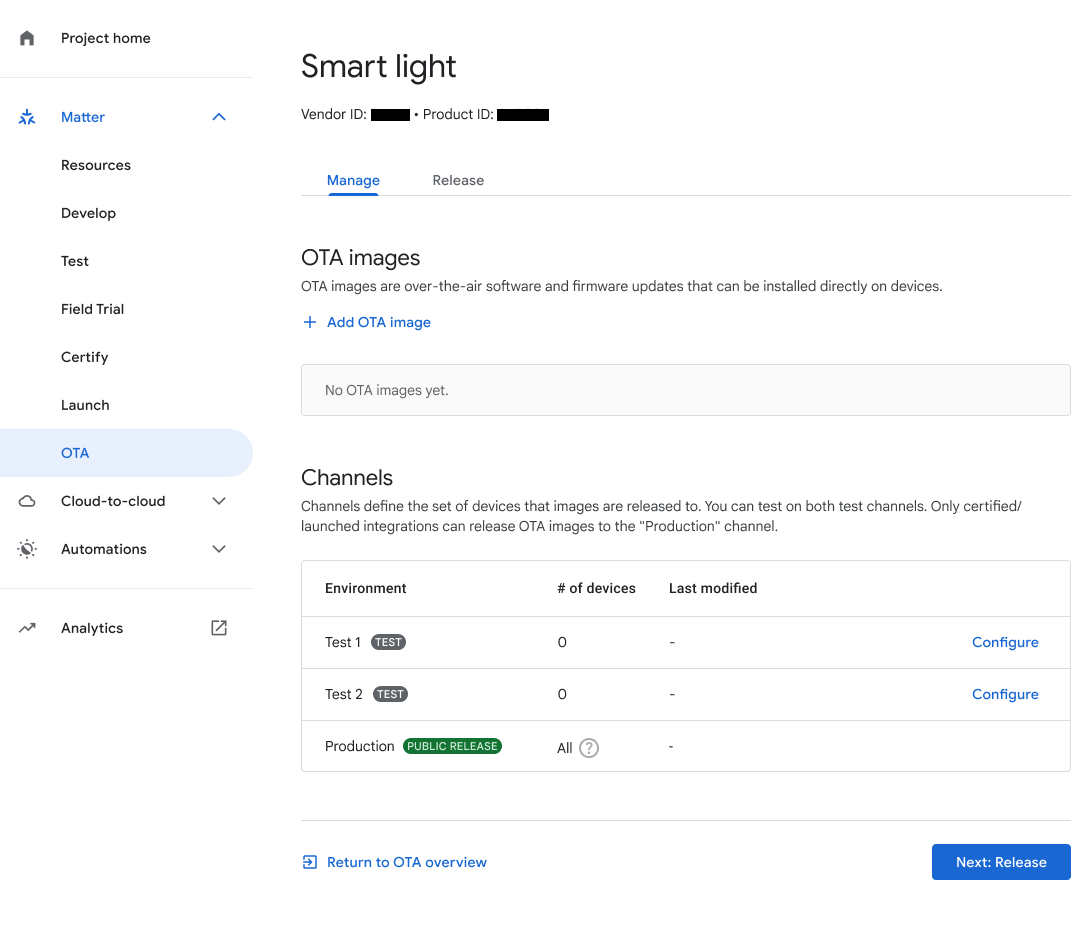
شکل 1 : پیمایش به کانال های آزمایشی با استفاده از تب Manage روی Configure در کنار کانال آزمایشی کلیک کنید.
در زیر نام کانال ، یک نام وارد کنید.
در قسمت Device Serial Number(s) ، یک یا چند شماره سریال دستگاه (حداکثر 1000) را وارد کنید.
برای تکمیل روی ذخیره کلیک کنید.
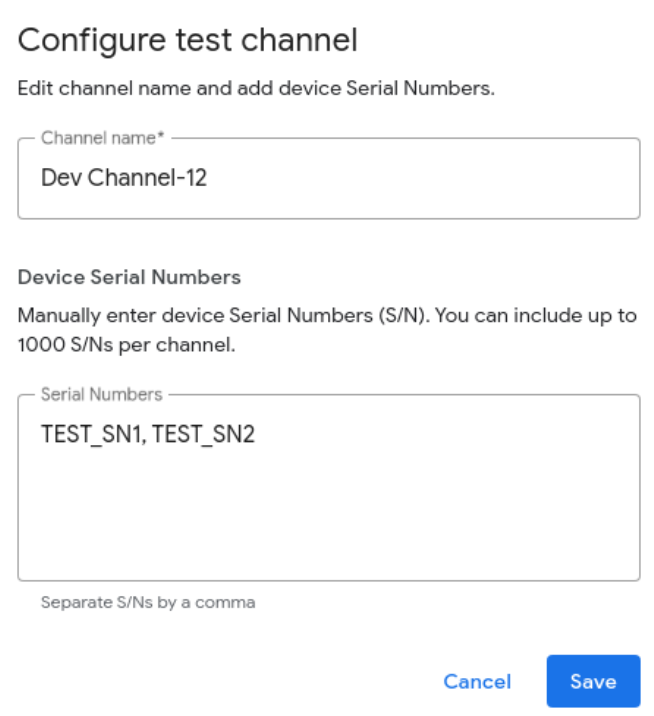
یک تصویر OTA را در یک کانال آزمایشی منتشر کنید
به تب Release بروید.
در برگه Release ، کانال آزمایشی را که می خواهید استفاده کنید انتخاب کنید.
تصویر OTA را از منوی کشویی OTA Image انتخاب کنید یا با کلیک روی تصویر OTA یک تصویر OTA اضافه کنید.
درصد عرضه نشان دهنده درصد دستگاه هایی است که تصویر OTA را دریافت می کنند. برای این فیلد، یک عدد صحیح از 1 تا 100 مشخص کنید. اگر ترجیح می دهید تصویر OTA را به صورت دسته ای منتشر کنید، مقدار کمتر از 100 را وارد کنید. برای اطلاعات بیشتر در مورد نحوه عملکرد درصد عرضه، و همچنین اطلاعات مربوط به سایر وظایف مربوط به تصویر OTA، به انتشار تصویر OTA برای تولید مراجعه کنید.
برای تست روی Release کلیک کنید.
یک گفتگوی تایید ظاهر می شود. روی Release کلیک کنید تا تصویر انتخاب شده در کانال مشخص شده منتشر شود.
پس از کلیک بر روی Release ، کانال، تصویر، وضعیت عرضه، درصد عرضه، و تاریخ و زمان انتشار در قسمت Released OTA Images ظاهر میشوند.
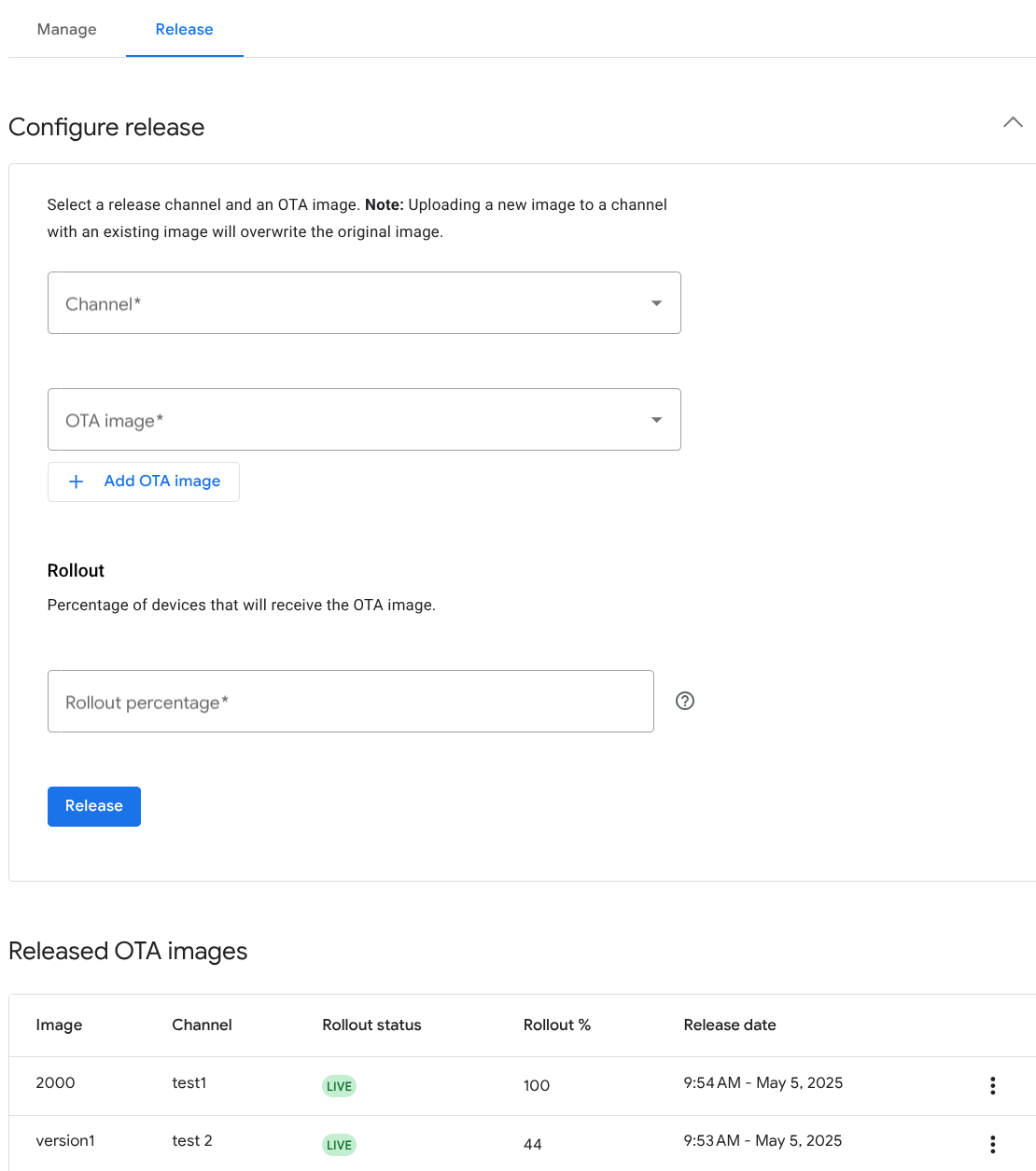
شکل 3 : تصاویر OTA منتشر شده برای کانال های آزمایشی

